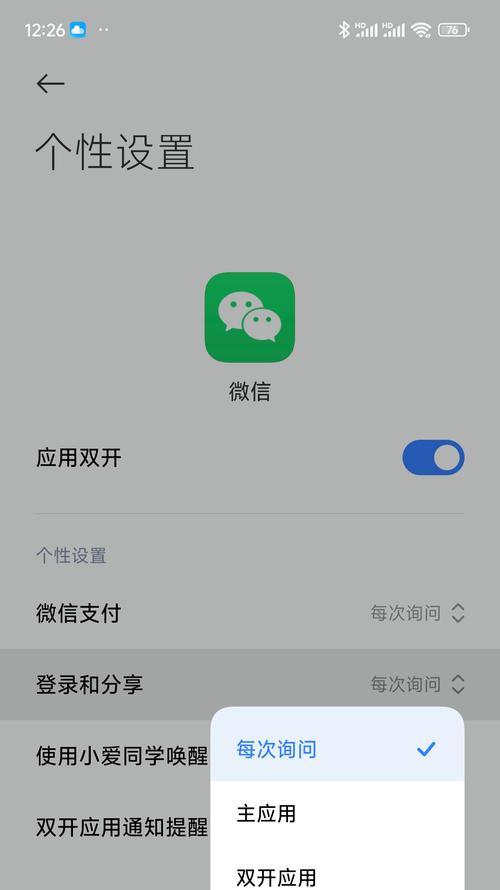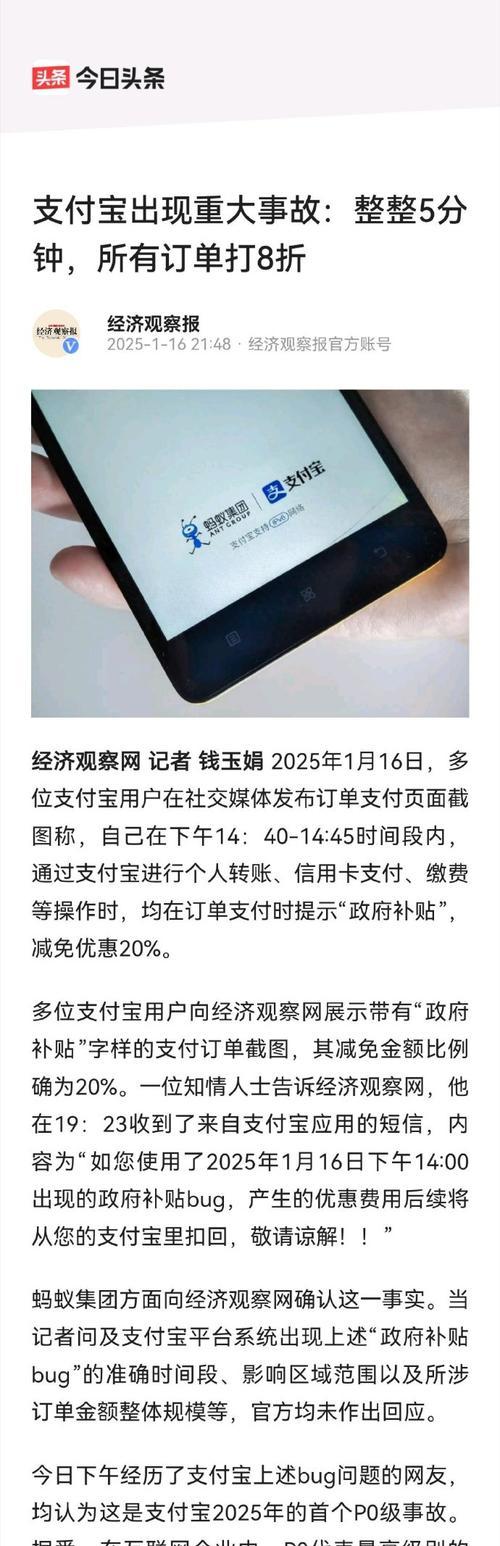电脑的间歇性自动重启问题经常困扰着很多用户,不仅影响了工作和娱乐的体验,还可能导致数据丢失和系统崩溃。本文将介绍一些实用的解决方法,帮助您排除电脑自动重启的烦恼,提高电脑的稳定性和性能。

一、检查硬件连接是否松动
在遇到电脑间歇性自动重启问题时,首先应该检查硬件连接是否松动,例如内存条、显卡、硬盘等。如果发现有松动的地方,应重新插好,并确保连接稳固。
二、检查电脑散热情况
电脑过热也是导致间歇性自动重启的一个常见原因。用户可以打开机箱,清洁内部灰尘,并确保风扇正常运转。同时,可以考虑更换散热器或者加装风扇来提升散热效果。
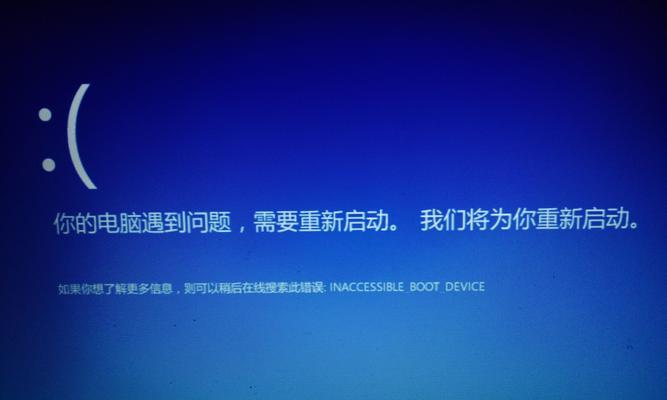
三、更新操作系统和驱动程序
有时电脑间歇性自动重启问题是由于操作系统或驱动程序的错误引起的。用户可以通过WindowsUpdate或者官方网站手动更新操作系统和驱动程序,修复可能存在的bug,并提高系统的稳定性。
四、检测病毒和恶意软件
电脑感染病毒或者恶意软件也可能导致间歇性自动重启。用户可以运行杀毒软件进行全面检查,及时清除病毒和恶意软件,确保电脑的安全性。
五、调整电源管理设置
电脑的电源管理设置可能会导致间歇性自动重启,用户可以尝试调整这些设置。在Windows系统中,可以通过控制面板进入“电源选项”,选择“更改计划设置”,然后将计算机休眠和关闭显示器的时间设置为较长的值。
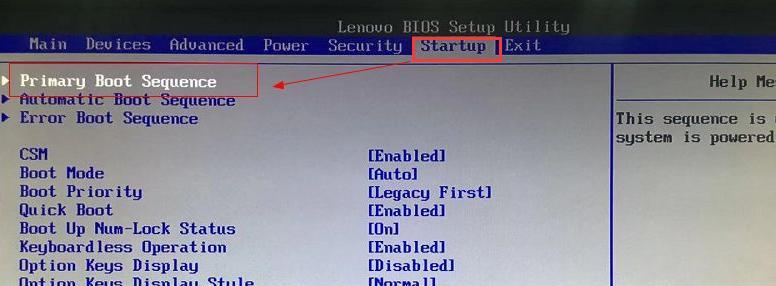
六、解决系统冲突问题
某些软件或驱动程序之间的冲突也可能导致电脑间歇性自动重启。用户可以通过卸载一些最近安装的软件或驱动程序来解决这个问题,或者在安全模式下启动电脑进行排查。
七、修复系统文件错误
损坏的系统文件可能会导致电脑间歇性自动重启。用户可以在命令提示符下运行“sfc/scannow”命令来修复系统文件错误,该命令会扫描并自动修复存在问题的系统文件。
八、检查电源供应问题
电源供应问题也可能是电脑间歇性自动重启的原因之一。用户可以更换电源线或者将电脑连接到其他插座上,看是否能够解决问题。
九、运行内存测试工具
损坏的内存条也可能导致电脑自动重启。用户可以使用内存测试工具,如Memtest86+,对内存进行全面检测,发现并替换损坏的内存条。
十、排除硬盘问题
损坏的硬盘也可能导致电脑间歇性自动重启。用户可以使用硬盘检测工具,如CrystalDiskInfo,来检查硬盘的健康状态。如果发现有问题,建议尽快备份数据并更换硬盘。
十一、禁用自动重启功能
在某些情况下,电脑间歇性自动重启是由于系统错误而触发的。用户可以通过禁用自动重启功能来避免系统重启,方法是在“控制面板”中选择“系统和安全”,然后点击“系统”,在“高级系统设置”中点击“设置”按钮,在“系统故障”下取消“自动重启”选项。
十二、重装操作系统
如果以上方法都无法解决电脑间歇性自动重启的问题,用户可以考虑重装操作系统。在重装之前,一定要备份好重要的数据,以免数据丢失。
十三、咨询专业技术支持
如果您对电脑维修不是很了解,或者尝试了以上方法仍未能解决问题,建议咨询专业的技术支持人员。他们可以为您提供更详细的解决方案,并确保问题得到彻底解决。
十四、定期维护电脑
定期维护电脑可以帮助减少间歇性自动重启问题的发生。用户可以定期清理电脑内部和外部的灰尘,保持电脑的通风良好,并定期运行病毒扫描和系统优化工具。
十五、
通过以上方法,您应该能够解决大部分电脑间歇性自动重启的问题。然而,不同的情况可能需要不同的解决方案,请根据具体情况选择适合自己的方法。同时,保持电脑的良好维护和定期更新也是预防自动重启问题的重要手段。